Central AP Management (gọi tắt là APM hay Wireless controller) là chức năng quản lý tập trung các Access Point DrayTek. Tính năng APM giúp người dùng dễ dàng triển khai, cấu hình , quản lý các các Access Point DrayTek một cách dễ dàng và nhanh chóng. APM được tích hợp sẳn trên các model: Vigor2925 series và Vigor2860 series, V2960, V3900, V300B; Nó hoàn toàn miễn phí. APM có thể quản lý được VigorAP800, VigorAP810, VigorAP900, VigorAP910C.
Các tính năng chính:
- Quản lý tất cả VigorAP trong mạng LAN bằng một giao diện web duy nhất của Router chính (Vigor2960, V3900, V300B)
- Cấu hình cho hàng loạt VigorAP chỉ với một thao tác đơn giản
- Chức năng Auto Provision giúp phát hiện VigorAP mới cắm vào mạng và tự động cấu hình cho nó với Profile định sẳn
- Khởi động, sao lưu và phục hồi cấu hình, nâng cấp firmware cho hàng loạt VigorAP cùng lúc
- Xem trạng thái kết nối của các Vigor (Thời gian online, số client đang kết nối, băng thông sử dụng,…)
- Hỗ trợ bản đồ số để quản lý các VigorAP một cách trực quang
Trong bài viết này, chúng tôi hướng dẫn cách sử dụng chức năng Auto Provison để phát hiện và tự động cấu hình cho tất cả VigorAP trong mạng LAN với Vigor2960 đóng vai trò APM (Wireless Controller)
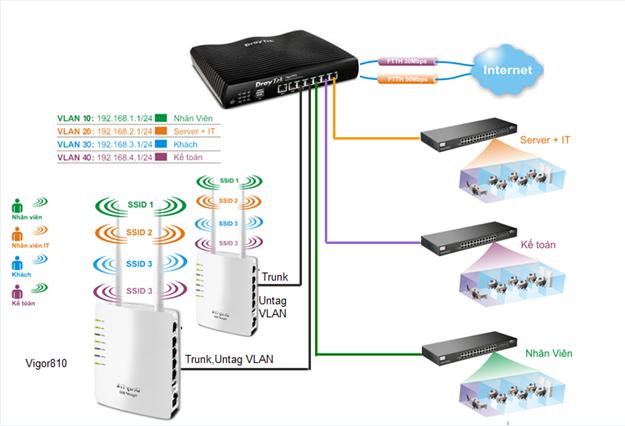
- Cấu hình Chia VLAN cho SSID sử dụng
Tham khảo hướng dẫn: http://www.anphat.vn/documentdetails.aspx?id=252
Lưu ý, để có thể quản lý các VigorAP, Port trên V2960 hoặc Switch Layer2 phải là port Hydrid. Nghĩa là port đó sẽ là port access VLAN quản lý, và trunk các VLAN còn lại sẽ cấu hình trên SSID
Ví dụ, hình bên dưới là phần cấu hình port trên V2960 với Port 1 là port nối với các VigorAP với
- VLAN 10: VLAN quản lý, dùng đổ cấu hình lên các VigorAP
- VLAN 110,120,130,140:Các VLAN tương ứng với các SSID
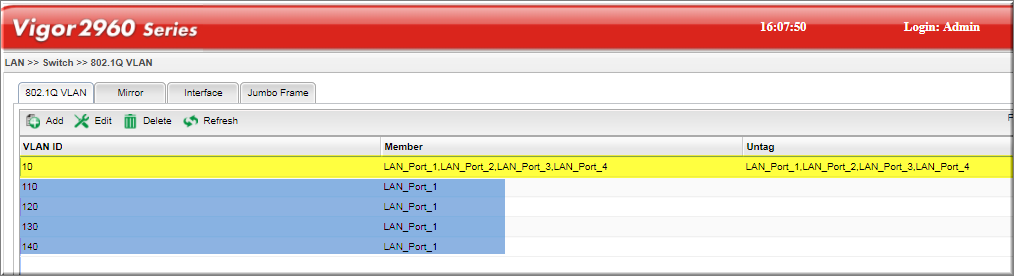
- Đăng nhập router>> chuyển cấu sang cấu hình APM
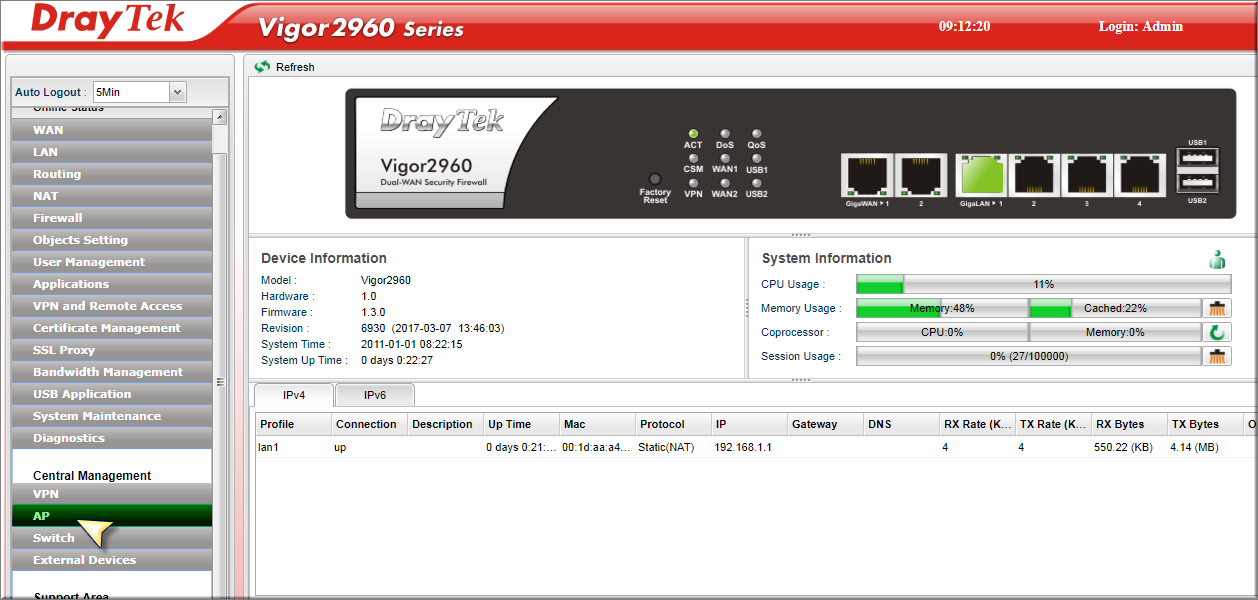
- Kiểm tra các các thiết bị trong hiện hữu
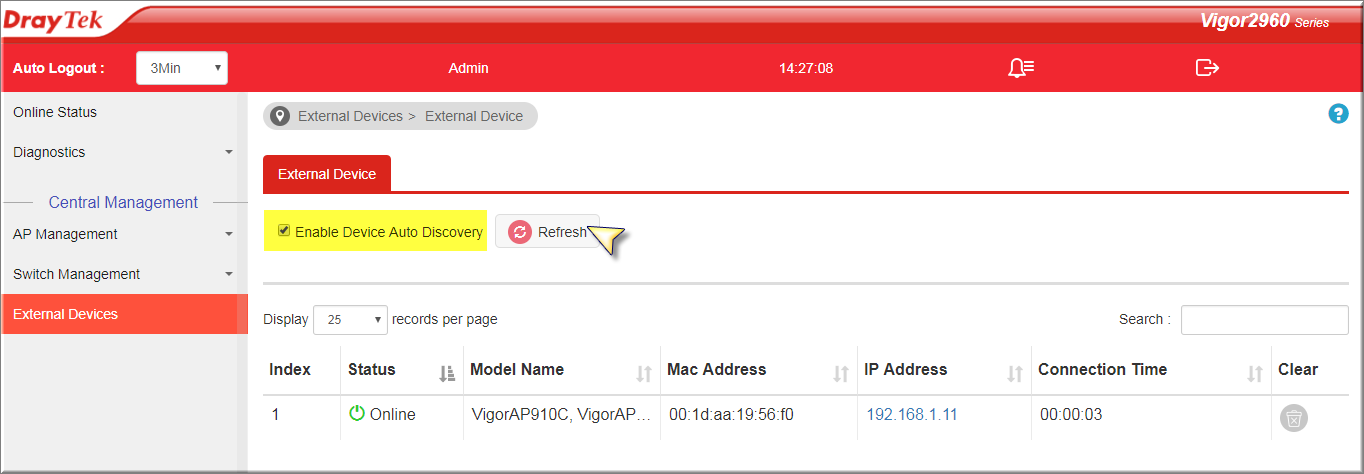
- Kích hoạt tính năng APM
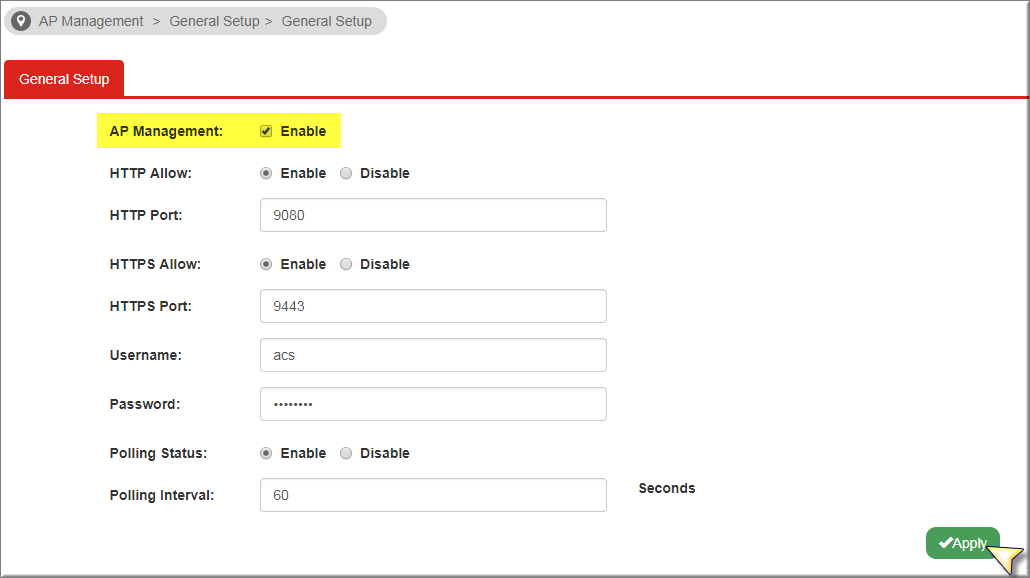
- Kiểm tra các AP Vigor hiện có trong mạng
Vào AP Management >> Status
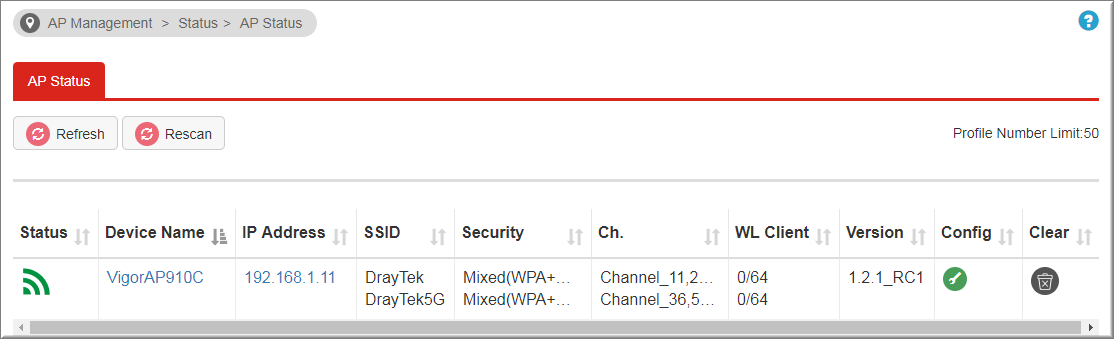
- Cấu hình WLAN Profile
Vào AP Management>> WLAN profile, chọn Profile 2, nhấn EDIT
Profile Name: Đặt tên Profile
Administrator/ Password: Điền username/ Passwword Vigor AP
- Wireless LAN 2.4 GHz: Chọn Enable
- 2.4GHz Channel: Chọn Auto
- Wireless LAN 5GHz: chọn Enable
- 5GHz Channel: Chọn Auto
- Nhấn NEXT
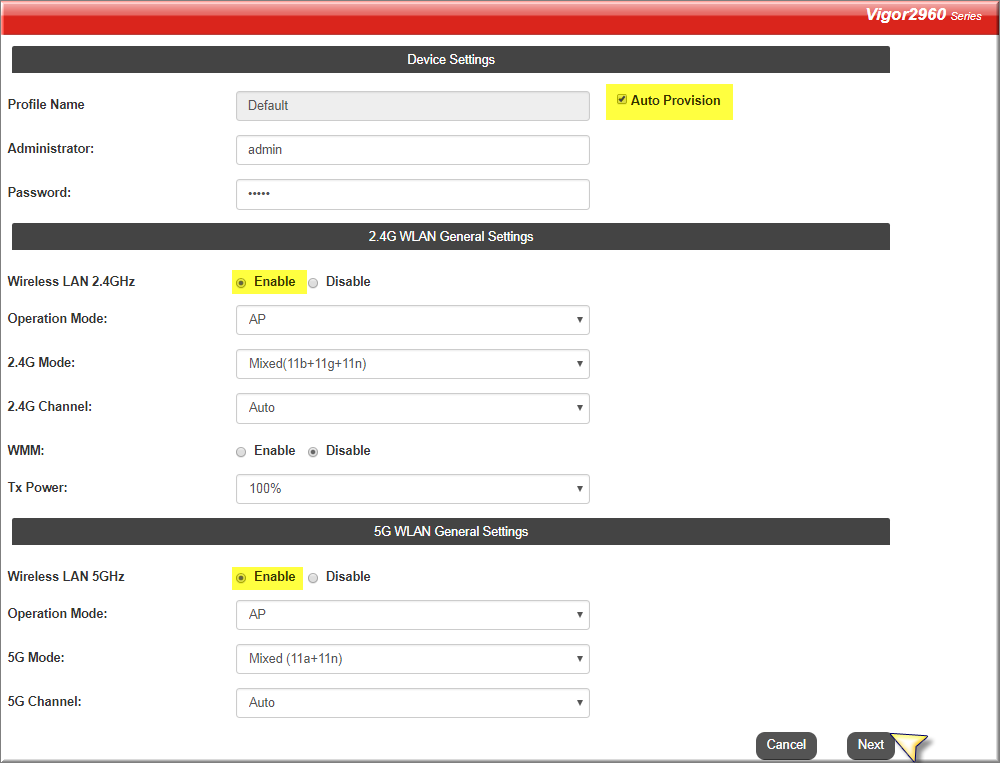
Cấu hình tên Wireless và mật khẩu của tần số 2.4Ghz
Tại SSID1
- SSID: Điền tên Wireless
- VLAN: Điền VLAN của SSID1 ( ví dụ VLAN 110)
- Encryption mode: Chọn chế độn mã hóa
- Pass Phrase: Điền password wireless
Thực hiện tự cho SSID 2,3,4
Nhấn NEXT
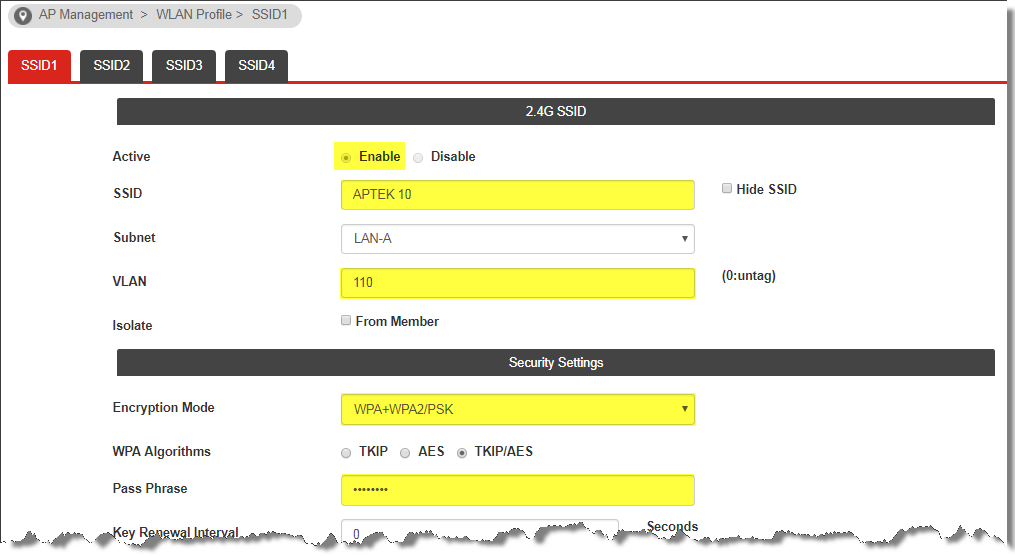
Cấu hình tên Wireless và mật khẩu SSID của tần số 5G
Tại SSID1
- SSID: Điền tên Wireless
- Encryption mode: Chọn chế độn mã hóa
- Pass Phrase: Điền password wireless
- Thực hiện tự cho SSID 2,3,4
- Nhấn Finish
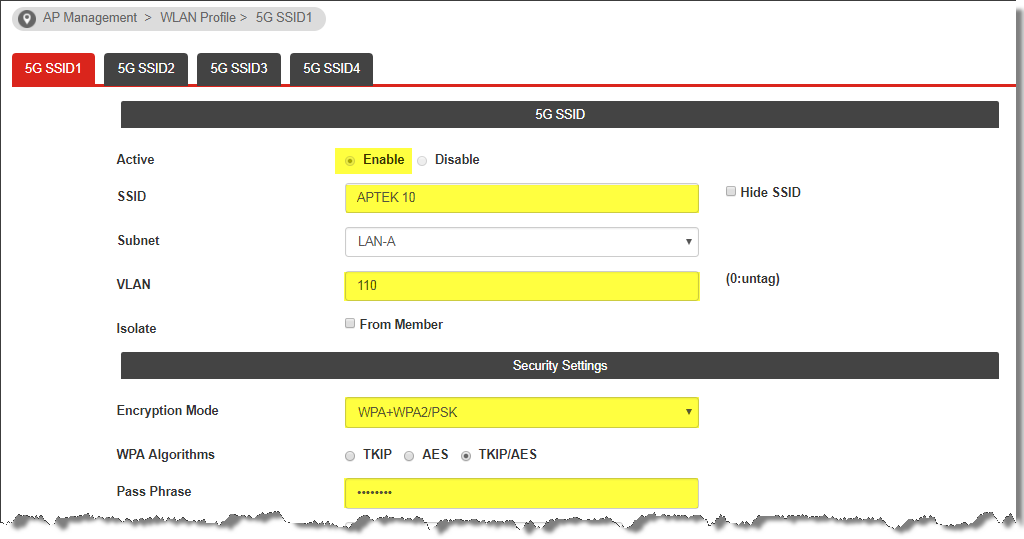
- Apply Profile vào VigorAP
Vào AP Management >>WLAN Profile, Chọn profile, nhấn Apply to Devices
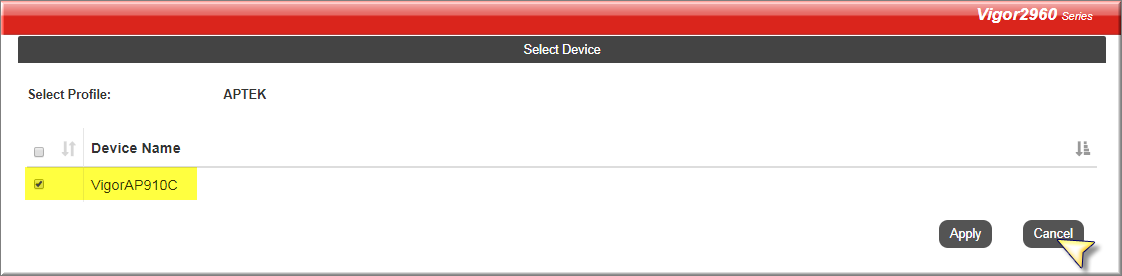
- Kiểm tra trạng thái AP
Vào AP Management >> Status

- Trouble shoot
Trong quá trình thực hiện, nếu Vigor2960 không thể detect hoặc đổi cấuh hình VigorAP
Để giải quyết tình trạng này, ta chỉ cần:
- Rút hết dây mạng, chỉ cắm nguồn VigorAP
- Reset default lại VigorAP bằng nhấn giữ nút Reset khoản 10s rồi thả
- Sau khi VigorAP khởi động lại bình thường >>nối vào mạng LAN Vigor2960
Văn phòng TPHCM: (028) 3925 3789
Chi nhánh miền Bắc: (024) 3781 5089
Chi nhánh miền Trung: (0236) 367 9515
Hotline Hỗ Trợ Kỹ Thuật: 1900 633 641







